Top 9 Samsung Data Recovery Apps i 2022
Så meget som vi forsøger at undgå fejltagelser, finder de på en eller anden måde en klog måde at kravle ind på vores stier på selv for den mest omhyggelige og omhyggelige gruppe af homo sapiens. Det samme er tilfældet med vores mobiltelefoner. Vi bliver nogle gange for selvsikre og i et hurtigt kækt træk ‘vælg, slet, ja’ uden en ekstra tanke og BAM! Filen er væk. Den sjove del er, at du indser din fejl blot et splitsekund efter at have trykket på ‘Ja’-bekræftelsesknappen. Inden da er det dog for sent. Efter at virkeligheden rammer dig, går det ud på at lede efter, hvordan du løser tab af data, du spørger dig selv, ‘er det muligt at gendanne det?’
Nå, du kan berolige din øvre historie, det er muligt at gendanne tabte filer ved hjælp af Samsungs datagendannelsesapps og eller ved hjælp af tredjepartssoftware, som f.eks. DrFoneTool – Datagendannelse (Android). Vi vil dykke ned i top 5 Samsungs mobildatagendannelsessoftware og top 5 datahentningssoftware til bærbare computere.
- Del 1. Hvad er hovedårsagerne til Samsungs datatab?
- Del 2. Hvorfor kan slettede data gendannes?
- Del 3. Top 5 Samsung smartphone data recovery app
- Del 4. Top 5 Samsung bærbare data recovery software
- Del 5. Den bedste måde at undgå tab af Samsung data.
- Del 6. Hvorfor bør du ikke sende din Samsung-telefon til værkstedet?
Del 1. Hvad er hovedårsagerne til Samsungs datatab?
Der er altid grunde til enhver handling eller reaktion, og dette udelukker ikke spørgsmålet om tab af data i Samsung-telefoner. Jeg gætter på, at den nemmeste måde eller årsag til tab af data er ved menneskelige fejl, som nogle mennesker måske refererer til som ‘Fedt eller hurtige fingre’.
- Som sagt tidligere, kan du ved et uheld slette, da dine hænder bevægede sig for hurtigt eller dit sind behandlede for langsomt dengang. Det vil sige at betjene din telefon og slette filer uden at tænke. Uanset hvad, ender du med at betale prisen for tabet af dine filer.
- Udførelse af en systemopdatering har også været kendt for at være en tilbagevendende synder. En systemopgradering, enten officielt eller manuelt, er normalt en delikat proces, hvor den mindste fejl kan ende i en katastrofe, såsom at miste dine filer eller endnu værre.
- I lighed med at opgradere eller opdatere din enhed, er en anden nem vej til tab af data det at roote eller jailbreake din enhed. Så meget som denne handling kan låse op for skjulte fantastiske funktioner på din enhed, kan du støde på datatab eller endda mure din enhed op.
- Et virusangreb på grund af overførsel eller fra internettet kan ødelægge enheden og få den til at fungere forkert ved at slette nogle eller alle dens filer.
- Endelig kan noget så simpelt som at fjerne dit batteri eller udskifte det også føre til datatab, især når operativsystemet var optaget, mens batteriet blev taget ud.
Del 2. Hvorfor kan slettede data gendannes?
Jeg ved, at nogle mennesker stadig har svært ved at tro det slettede filer som videoer kan gendannes, det lyder som et eventyr, der ikke kan forekomme. Lad mig lægge elendigheden til ro ved at nedbryde den for dig.
Tabte eller slettede filer er ikke ligefrem gået ud i den blå luft, når de er blevet slettet. Slettede filer kan stadig gendannes, indtil de overskrives af en anden fil. Når du sletter en fil, fjerner dit operativsystem detaljer om den slettede fil fra din lagerenhed og markerer den sektor som fri. Filerne er skjult i den sektor, hvor de tidligere var optaget, indtil de overskrives ved tilføjelse af nye filer. Derved kan Samsungs datagendannelsessoftware afdække de skjulte filer og gendanne dem.
Del 3. Top 4 Samsung smartphone data recovery app
Vi vil nu se på den øverste Samsung Data Recovery-app
1. DrFoneTool – Datagendannelse (Android)
DrFoneTool – Datagendannelse (Android) app til Android-enheder rangerer øverst på denne liste. Det er ikke kun det bedste til at gendanne tabte data, men det er også nemt at bruge med en top-notch brugergrænseflade, der ikke kræver nogen nørdet viden at navigere igennem. Den bruges ikke kun som en Samsung datagendannelsesapp, den har også en hel del andre fantastiske funktioner. Det kan bruges til at scanne enhedsdataene og kan også se det. Det kan gendanne data fra SD-kort, ødelagte enheder osv. Den understøtter næsten alle Android-enheder. Således kan du sige, at det er en 100% sikker måde at få tabte data tilbage. DrFoneTool kan alternativt bruges som en Samsung datagendannelsesapp til root sikkert din enhed.

top 1 Samsung datagendannelsessoftware-DrFoneTool
Fordele:
- Det er let at bruge
- Understøtter over 8000 forskellige Android-telefoner og mærker
- Kræver ingen teknisk viden for at bruge
- Gendanner alle typer filer
- Virker uden at roote din enhed
Ulemper:
- Det understøtter kun Android- og iOS-operativsystemer
Links: DrFoneTool – Datagendannelse (Android)
Pris: 5 stjerner
Sådan bruger du DrFoneTool til at gendanne slettede data fra din Samsung-telefon?
- Først og fremmest skal du downloade og installere softwaren på din personlige computer, og derefter starte den. Sørg for, at din telefon er tilsluttet computeren med et funktionelt USB-kabel. Der kan være behov for at tilslutte enheden i USB-fejlfindingstilstand. Når du bliver bedt om adgang på din telefon, skal du klikke på ‘Tillad’.
- DrFoneTool viser en ny skærm med muligheder at vælge imellem. Klik på ‘gendan telefondata’ og derefter afkrydsningsfelter for den slettede filindstilling, som du ønsker at gendanne, og tryk derefter på knappen ‘Næste’.

vælg de filtyper, der skal gendannes
- Når DrFoneTool har scannet din enhed for slettede filer, bør du nu se alle slettede filer fra din Samsung-telefon. Vælg dem, du ønsker at gendanne, og klik på ‘Gendan’ for at gendanne dem til din ønskede placering.

scan din enhed for slettede filer
Så hvis sikkerhed, lethed og perfektion er din prioritet, så vælg DrFoneTool – Gendan (Android).
2. EaseUs Mobisaver til Android
EaseUS Mobisaver er en anden imponerende software, der kan fungere som en Samsung data recovery software med et meget effektivt resultat. Denne software blev primært skabt til datagendannelse, og den har en enkel og ligetil brugergrænseflade. Det scanner og gendanner simpelthen slettede filer fra din Android-enhed.
Fordele:
- Den har en meget visceral brugergrænseflade, der er nem at bruge
- Det har en gratis prøveversion og købt version
- Det er billigt sammenlignet med andre datagendannelsesapps
Ulemper:
- Prøveversionen har en del begrænsninger
- Gendannede filer kan nogle gange være beskadigede eller ikke gendannes fuldstændigt
Links: https://www.easeus.com/android-data-recovery-software/android-data-recovery.html
Pris: 4.5 stjerner
3. PhoneRescue til Android
Phonerescue har været en prisvindende software til Samsungs datagendannelse designet til Android-brugere til at gendanne mistede eller slettede filer og data. Den har en høj og imponerende datagendannelseshastighed med optimal kompatibilitet med en bred vifte af enheder.
Fordele:
- Det er sikkert og risikofrit
- 24/7 teknisk supportteam
- Bred kompatibilitet med flere enheder
- Den bedste succesrate for genopretning
Ulemper:
- Det er ikke gratis software
Links: https://www.easeus.com/android-data-recovery-software/android-data-recovery.html
Pris: 4.5 stjerner
4. iSkySoft
iSkysoft er en af de nemmeste måder til datagendannelse. Med dets udviklere, der har designet det til at fungere som et brugervenligt og kraftfuldt datagendannelsesværktøj for flere brugere, har det også modtaget en høj vurdering fra brugere og kritikere.
Fordele:
- Kan forhåndsvise filer før gendannelse
- Det er rent og sikkert at bruge
- Understøtter store flagskibs Android-enheder og mærker
Ulemper:
- Det er ikke gratis
- Det understøtter ikke en lang række andre Android-enheder
Links: https://toolbox.iskysoft.com/android-recovery-tools.html
Pris: 3.5 stjerner
Del 4. Top 5 Samsung bærbare data recovery software
1. Gendan
Recoverit er et af de få ultimative Samsung-gendannelsessoftwareværktøjer til personlige computere. Det blev bygget til at gendanne alle typer filer fra forskellige kilder eller lagerenheder. Recoverit kan bruges til at gendanne tabte data fra slettede filer for at scanne papirkurven for rensede filer, gendannelse af data fra formaterede lagringsdiske inklusive ekstern enhedslagring. Det kan også gendanne tabte data på grund af virusangreb eller generelt system- og operativsystemnedbrud eller endda filer, du har slettet ved at trykke på ‘Shift + Del’-genvejstasterne. Hvor imponerende er det? Alle disse operationer kan udføres med blot et enkelt klik, og softwaren klarer resten af processen på ingen tid.

top 1 Samsung bærbare datagendannelsessoftware – gendan det
Fordele:
- • Den har en intuitiv og enkel brugergrænseflade
- • Alle funktioner er tilgængelige på ét sted og kan let forstås
- • Den kan bruges til at gendanne enhver filtype fra det andet lager
- • Få 24/7 gratis teknisk support
- • Har en funktionel 7-dages pengene-tilbage-garantipolitik
- • Tilgængelig i over 160 lande
Ulemper:
- • Det er ikke gratis software, men det tilbyder en gratis prøveperiode
Links: https://recoverit.wondershare.com/
Pris: 5 stjerner
For at bruge Recoverit til at gendanne dine mistede eller slettede filer, skal du følge disse enkle trin for at bruge
- Når du har downloadet og installeret softwaren på din computer, skal du starte Recoverit på din personlige computer for at se startskærmen
- Klik på ‘Deleted File Recovery’ mulighed
- På den næste skærm forventes du at vælge en harddiskplacering for de filer, du har til hensigt at gendanne, og derefter trykke på knappen ‘Start’ for at starte scanningsprocessen
- Når scanningen er fuldført, vil du være i stand til at forhåndsvise nogle slettede filer. Hvis den fil, du leder efter, stadig mangler, kan du scanne igen ved at klikke på ‘All-round recovery’ mulighed
- Denne proces kan tage lang tid, da den kører en mere kompleks og dyb søgealgoritme for bedre resultater.
- Når du har været i stand til at se de filer, du ønsker at gendanne ved at forhåndsvise, kan du vælge filerne og derefter klikke på gendan.
2. Data Rescue PC3
Har en disk-billedfunktion, der er i stand til at lave en nøjagtig kopi af din harddisk i de tidlige stadier af et mekanisk nedbrud. Det bedste ved denne software er, at udvikleren kan sende dig en bootbar cd, hvis din Samsung bærbare computer ikke er i stand til at indlæse ved opstartsprocessen! Hvor fantastisk er det?
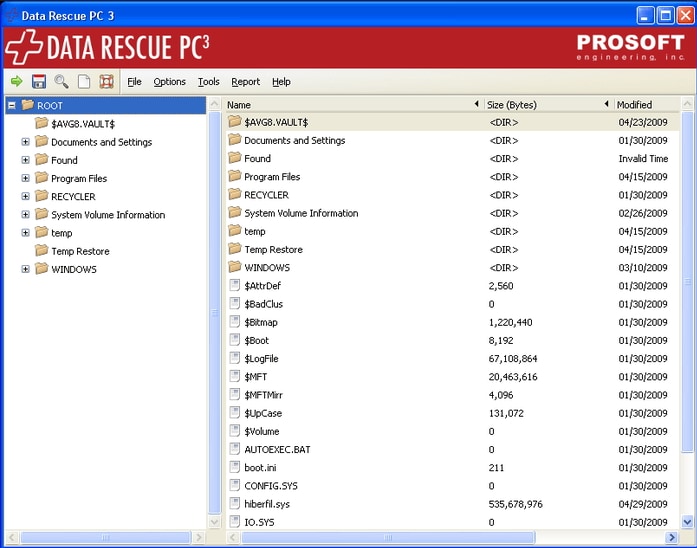
top 2 Samsung datagendannelsessoftware – Data Rescue PC3
fordele:
- • en selvstartende cd er pakket sammen med softwaren for at hjælpe med at gendanne filer fra nedbrudte harddiske.
- • Den har også en dyb scanningsfunktion.
Ulemper:
- • Selvom det er kraftfuldt, er det en af de dyrere datagendannelsessoftware der findes.
- • Prøveversionen er begrænset.
Del 5. Den bedste måde at undgå tab af Samsung data.
Nogle filer og data kan være uerstattelige, når de går tabt, og da flere uforudsete omstændigheder kan føre til tab af data, er den bedste måde at dæmme op for et ødelæggende tab af data at sikre, at du laver en sikkerhedskopi til dine filer. Til Samsung-enheder har mærket leveret en app beregnet til backup kendt som Smart Switch.
For at sikkerhedskopiere filer ved hjælp af Smart Switch fra Samsung,
- Først skal du downloade appen fra Google Play Butik og installere den på din telefon.
- Start appen og accepter vilkårene og betingelserne. Du kan derefter klikke på ‘Android til Galaxy’ for at overføre fra en Samsung-enhed til en anden
- Hvorefter du vælger den fil, der skal overføres, og den bliver sendt.
Fordele:
- Det virker på alle Samsung-telefoner
- Det understøtter cloud backup
Ulemper:
- Det kan ikke bruges af andre Android-mærker
- Det er tidskrævende
Et alternativ og en mere effektiv måde at sikkerhedskopiere filer på er ved at gøre brug af DrFoneTool – Backup and Restore (Android). Den er nem at bruge og hurtig.
- Start blot softwaren på din pc og sørg for, at din mobiltelefon er tilsluttet din computer, vælg derefter ‘Flere værktøjer’ og klik på ‘Android Data Backup og gendannelse’
- Du bliver bedt om at vælge enten ‘sikkerhedskopiering eller gendannelse’, vælg ‘Sikkerhedskopiering
- Forskellige filtyper på din telefon vil blive opdaget, vælg den filtype, der skal sikkerhedskopieres, og klik på ‘Backup’
- Når du er færdig, skal du klikke på ‘Se sikkerhedskopien’ for at vise sikkerhedskopieringshistorik
Fordele:
- Det er enkelt og meget effektivt
- Understøtter over 8000 Android-telefoner fra forskellige mærker
- Viser detaljer om alle sikkerhedskopier, før du sikkerhedskopierer dem
Ulemper:
- Det er ikke gratis, men har en prøveversion
Del 6. Hvorfor bør du ikke sende din Samsung-telefon til værkstedet?
1. Udsætte dig selv blottet: Spørgsmålet om privatlivets fred
Mange af os har en tendens til at have fælles adgangskoder på tværs af forskellige konti. At efterlade din adgangskodebeskyttede Samsung-telefon på et værksted kan potentielt blive et privatlivsproblem. Hvis du overhovedet er nødt til at gøre det, så sørg for enten at ændre adgangskoden eller fjerne den helt. Hvis du forlader din telefon, kan det også gøre dine fortrolige og ukrypterede data sårbare, hvilket kan være et problem, hvis du har underskrevet en NDA. Selv krypterede data kan blive dekrypteret af dygtige ingeniører, hvis de har et motiv. Dermed ikke sagt, at mobile værksteder er derude for at narre dig.
2. Datagendannelse er ikke billig
Det gebyr, der opkræves af et mobilværksted, bestemmes normalt af den kompleksitet, det kræver at hente og gendanne dine data fra telefonens hukommelse. Det kan variere fra $300 – $1500 afhængigt af årsagen bag datatabet og arten af den nødvendige gendannelse. Det er endnu flere penge end det beløb, du skød ud for din telefon!
3. Ikke dækket af garantier
Sidst, men ikke mindst, vil Samsung-telefonens garanti bortfalde, når værkstedet begynder at arbejde på dem.
Derfor er jeg sikker på, at du nu skal have besluttet, hvilken af Samsungs datagendannelsesapps du skal vælge fra ovenstående liste, ikke? Nå, venner, alle de anførte apps er gode at bruge. Men hvis du leder efter en professionel Samsung-gendannelsessoftware, så gå efter DrFoneTool – Datagendannelse (Android) til Samsung-smartphone og gendannelsesværktøjet til din pc.
Seneste Artikler